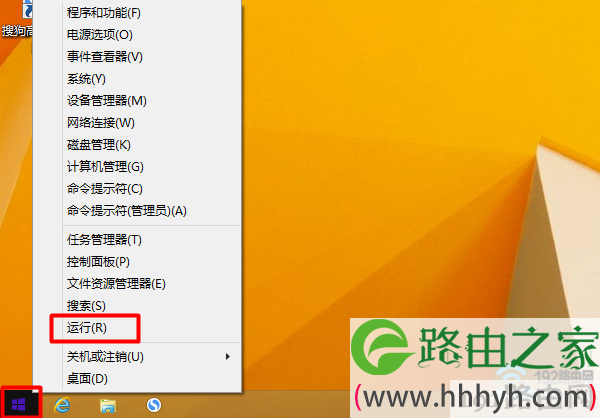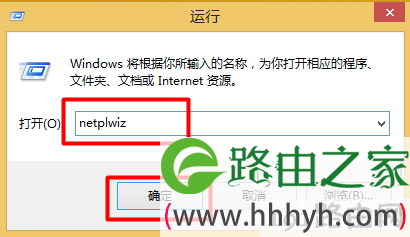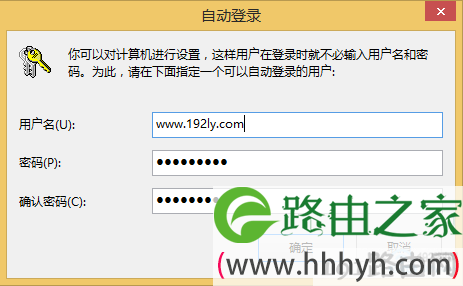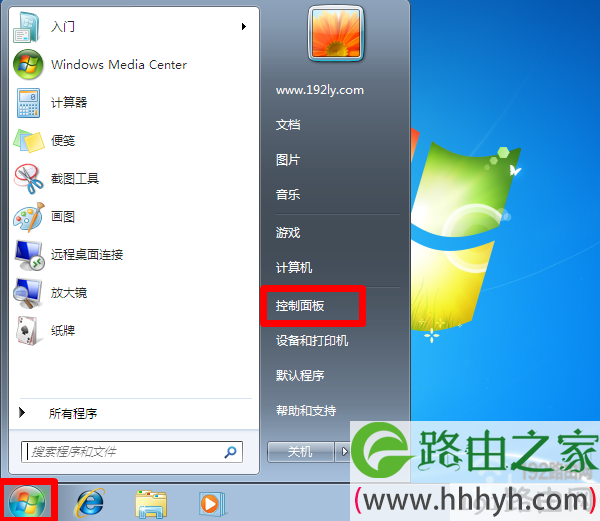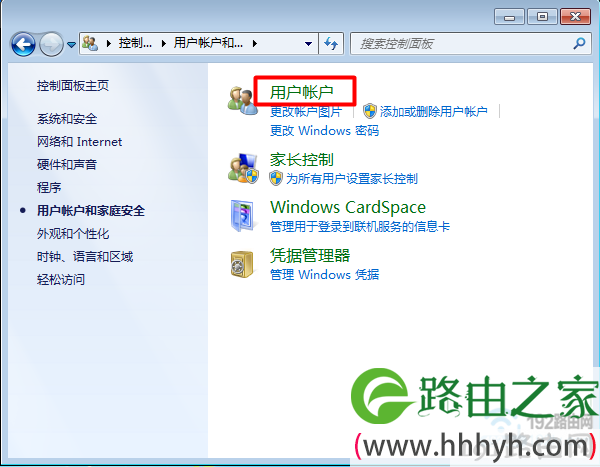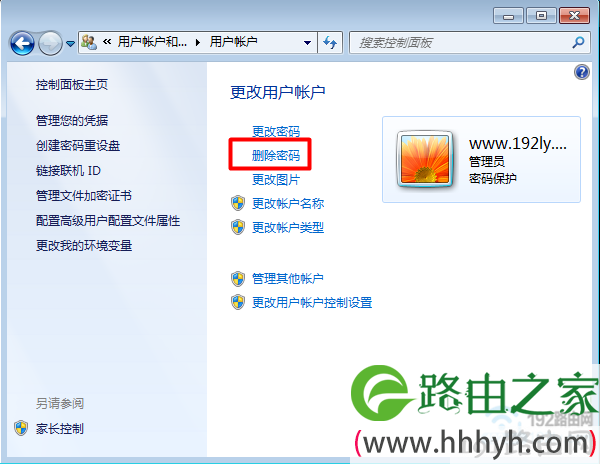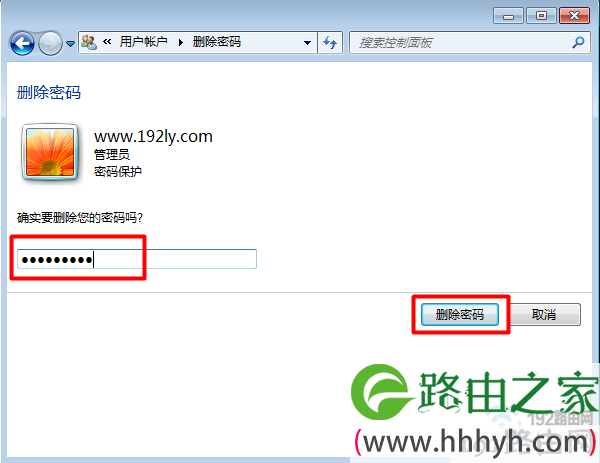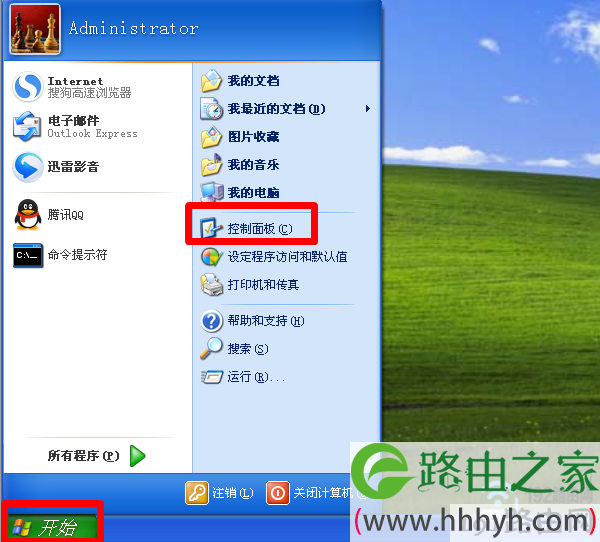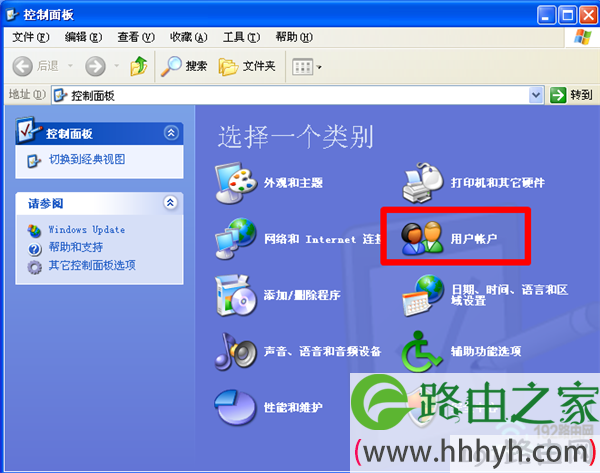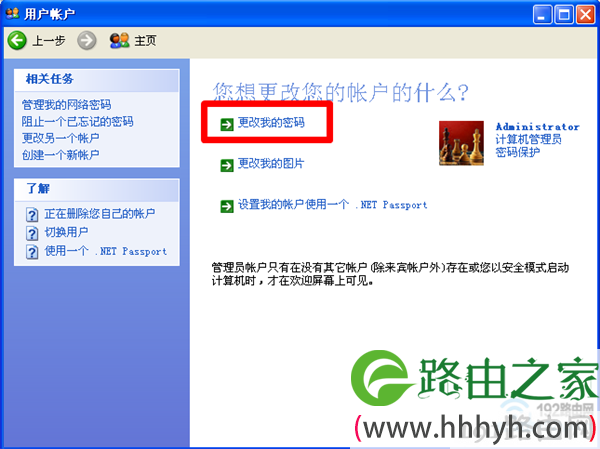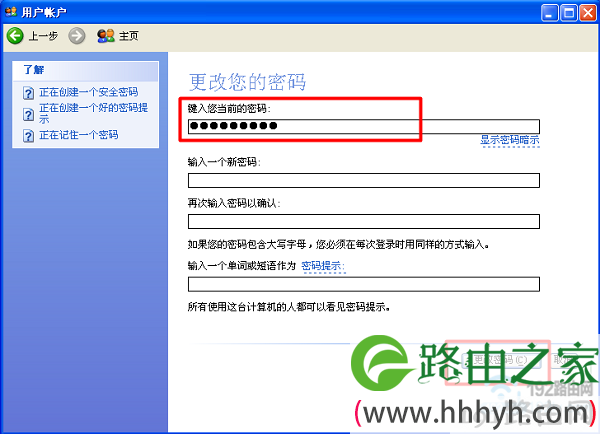【WiFi之家网】怎么取消电脑开机密码?图文教程,详细信息请阅读下文!
网友提问:怎么取消电脑开机密码?电脑设置得有开机密码,每次开机的时候,都要先输入密码,才能进入到系统桌面,觉得非常的麻烦。
我想取消电脑开机密码,让电脑开机的时候,不用输入密码,直接就可以进入桌面,请问应该如何设置?
优质回答:取消电脑开机密码,不同操作系统的电脑上,设置方法不一样。即XP、Win7、Win8、Win10电脑上,取消开机密码的设置方法是不一样的。
小编不知道你电脑使用的是什么操作系统,但为了能够解决你的问题。所以,小编决定,下面会分别介绍XP、Win7、Win8、Win10电脑上,取消开机密码的操作方法。
一、Win10/Win8电脑取消开机密码
重要说明:
Win10、Win8电脑取消开机密码的设置方法是一样的,都可以按照下面的步骤,来取消开机密码。
1、用鼠标右击左下角的“开始”按钮图标——>然后选择“运行”,如下图所示
2、在“运行”程序框中输入:netplwiz ——>点击“确定”,如下图所示
3、把“要使用本计算机,用户必须输入用户名和密码”前面的勾取消掉——>点击“确定”。
4、在弹出的对话框中,输入当前账号的开机密码,然后点击“确定”,如下图所示。
二、Win7电脑取消开机密码
1、点击Windows 7系统左下角的“开始菜单”,然后点击“控制面板”
2、在控制面板界面中,点击“用户帐户和家庭安全”这个选项,如下图所示:
3、点击“用户帐户”选项
4、点击“删除密码”选项
5、先输入你的Windows 7电脑的开机密码,然后点击“删除密码”选项,如下图所示。
三、XP取消开机密码
1、在XP系统桌面,点击“开始”按钮——>然后点击“控制面板”选项打开
2、点击“用户帐户”选项打开
3、点击“Administrator”
温馨提示:
如果你的XP系统,使用的其他帐号登录,这里就点击你当前用来登录的帐号。
4、点击“更改我的密码”
5、在“键入您当前的密码”选项中,填写这个帐号当前的开机密码——>然后直接点击“更改密码”。
重要说明:
“输入一个新密码”、“再次输入密码以确认”这2个选项不同填写,在输入当前的开机密码后,直接点击“更改密码”就可以了。
以上就是XP、Win7、Win8、Win10电脑取消开机密码的设置方法,大家按照上面教程介绍的步骤操作即可。如果有问题,可以在文章后面留言,技术人员会及时解答疑问!!!
原创文章,作者:路由器设置,如若转载,请注明出处:https://www.224m.com/22928.html